
Lösung für das Problem, dass die CAD-Mauserfassung immer wieder springt: 1. Öffnen Sie CAD auf dem Computer und suchen Sie die Option „Extras“. 2. Klicken Sie, um „Zeichnungseinstellungen“ aufzurufen. 3. Klicken Sie auf das Modul „Objekterfassung“. Wählen Sie den Inhalt nach Bedarf aus. 4. Klicken Sie auf das Modul „Snap and Grid“ und deaktivieren Sie dann das Häkchen vor „Enable Snap“.

Die Betriebsumgebung dieses Tutorials: Windows 10-System, AutoCAD 2019, Dell G3-Computer.
Was soll ich tun, wenn die CAD-Mauserfassung ständig springt?
1. Öffnen Sie zunächst CAD auf Ihrem Computer und suchen Sie in der oberen Spalte die Option „Extras“.

2. Klicken Sie zur Eingabe und suchen Sie nach „Zeichnungseinstellungen“.
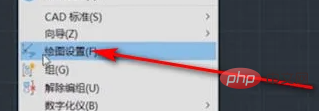
3. Klicken Sie im Popup-Dialogfeld auf das Modul „Objekterfassung“ und wählen Sie den Inhalt nach Bedarf aus, wie in der Abbildung unten gezeigt.
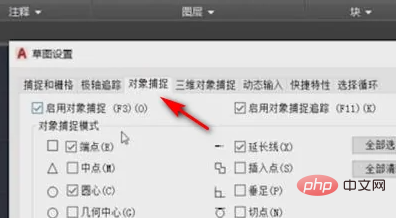
4. Klicken Sie dann auf der sich öffnenden Seite auf das Modul „Erfassen und Rastern“.
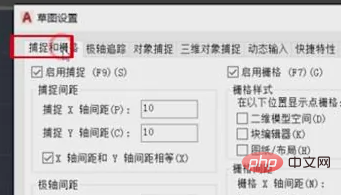
5. Entfernen Sie das Häkchen vor „Erfassung aktivieren“, wie im Bild unten gezeigt, damit das Problem gelöst ist, dass CAD keine Punkte erfassen kann und ständig herumspringt.
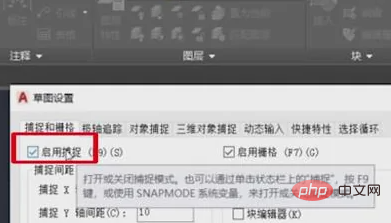
Weitere Informationen zu diesem Thema finden Sie in der Spalte „FAQ“!
Das obige ist der detaillierte Inhalt vonWas soll ich tun, wenn die CAD-Mauserfassung ständig springt?. Für weitere Informationen folgen Sie bitte anderen verwandten Artikeln auf der PHP chinesischen Website!
 cad2012 Seriennummer und Schlüssel
cad2012 Seriennummer und Schlüssel
 So lösen Sie das Problem, dass CAD nicht in die Zwischenablage kopiert werden kann
So lösen Sie das Problem, dass CAD nicht in die Zwischenablage kopiert werden kann
 CAD-Zeilenbruchbefehl
CAD-Zeilenbruchbefehl
 So legen Sie den CAD-Punktstil fest
So legen Sie den CAD-Punktstil fest
 Konvertieren Sie PDF-Dateien in CAD-Zeichnungen
Konvertieren Sie PDF-Dateien in CAD-Zeichnungen
 So ändern Sie das CAD-Layout von Weiß auf Schwarz
So ändern Sie das CAD-Layout von Weiß auf Schwarz
 Eine vollständige Liste der CAD-Tastenkombinationen
Eine vollständige Liste der CAD-Tastenkombinationen
 So lösen Sie eine Cad-Vergiftung
So lösen Sie eine Cad-Vergiftung